Настройка и использование программы TOR
Заходим на веб-сайт разработчика, выбираем язык ("Русский (ru)" и скачиваем пакет Tor Browser Bundle. Tor не требует установки -в скачанном архиве находится пакет программ, включая портативную версию браузера Mozilla Firefox. Распаковываем архив в выбранную папку.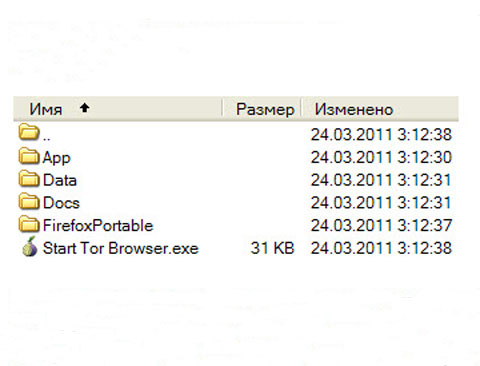
Запускаем "Start Tor Browser.exe". Программа устанавливает соединение с сетью Tor. Это может занять несколько минут, после чего на экране появляется панель Vidalia (графическая оболочка программы) и сообщение об успешном соединении с сетью Tor. В правом нижнем углу экрана появится эмблема Tor - зеленая луковица.
Автоматически запустится портативная копия Mozilla Firefox и появится надпись: Tor включен
Панель управления Vidalia помогает управлять Tor и просматривать параметры подключения. После клика по значку программы в правом нижнем углу экрана появится окно панели.
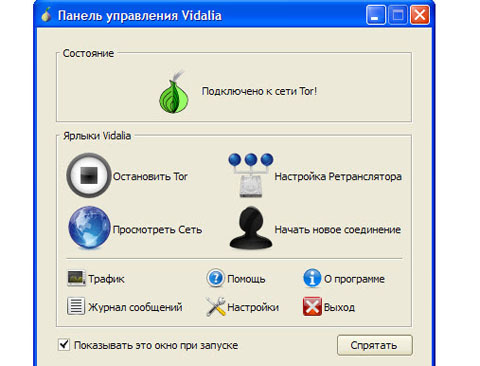
Выбираем опцию «Просмотреть сеть». Карта сети Tor содержит отображающийся в левой части окна список всех работающих в данный момент серверов. Первый столбец отражает пропускную способность (наведем мышь — увидим точное значение в Кб/с), местоположение, которое символизирует флаг страны и название сервера. Список серверов можно сортировать по их параметрам.
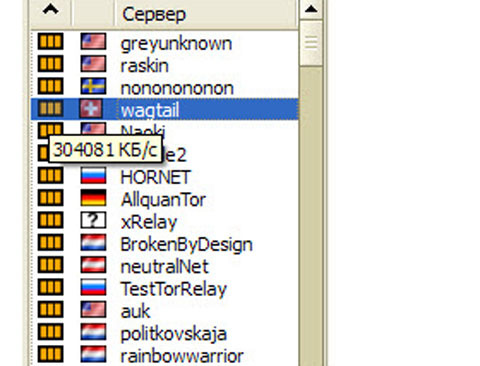
TOR можно использовать и с Internet Explorer